有时候可能会遇到win10系统联想笔记本电池60%就不充电了的问题,如果我们遇到了win10系统联想笔记本电池60%就不充电了的问题,要怎么处理win10系统联想笔记本电池60%就不充电了呢?
接下来给大家带来win10系统联想笔记本电池60%就不充电了的详细解决方法:
1、左键点击屏幕右下角的“电池”图标,在出现的选项中,选择“转到 联想设置中心”;
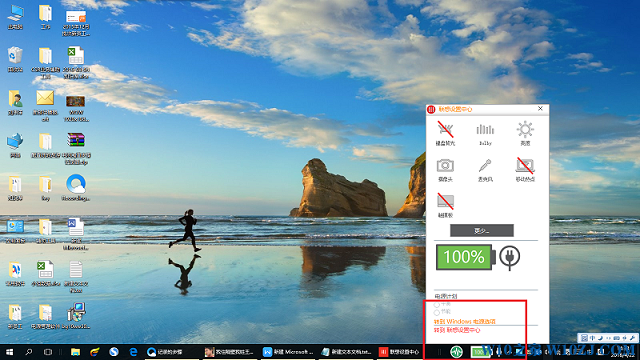
2、向下拖动进度条,找到“电池充电阈值”的选项,如图:
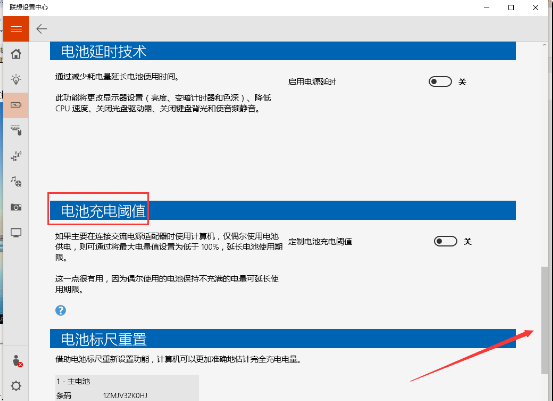
3、打开“电池充电阈值”的开关,会跳出对话提示,如图:

4、选择“继续”按钮,对话框消失,并且出现设置充电阈值的进度条,如图:
单电池机型,设置界面如下:
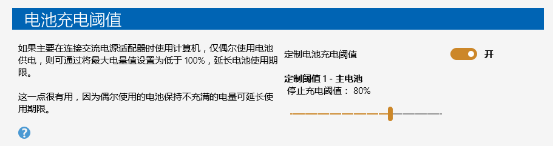
双电池机型,设置界面如下:
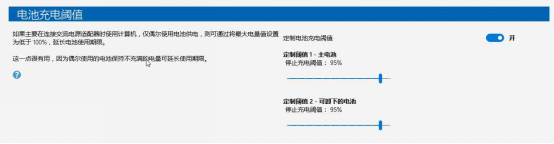
注意:
1、 阈值设置只有一个百分比的数值,间隔为5%,例如95%或90%,(5的整数倍);
2、 电池在低于停止充电阈值约6%时开始充电;
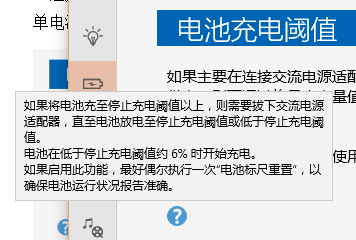
3、 在“程序和功能”中,软件名称为:Lenovo BatteryGauge ,如图:

上面就是关于win10系统联想笔记本电池60%就不充电了的解决方法还有不知道怎么解决的小伙伴赶快来学习一下吧!相信这篇文章一定可以帮到大家!
如果你有任何疑问可以点击网站顶部的意见反馈,小编将第一时间进行回复。
uc电脑园提供的技术方案或与您产品的实际情况有所差异,您需在完整阅读方案并知晓其提示风险的情况下谨慎操作,避免造成任何损失。
未知的网友